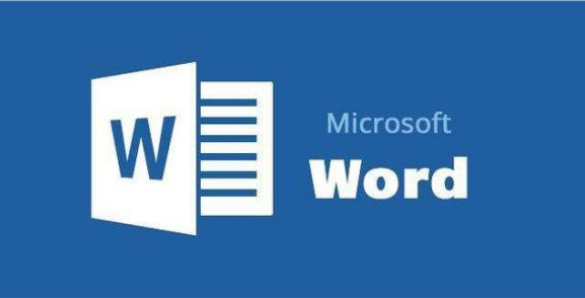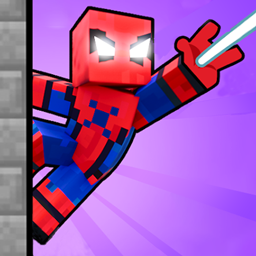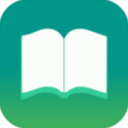Word2013页码怎么设置 页码设置方法
发布时间:2020-06-10 14:11:31来源:pi7手游网作者:匿名
Word2013是一款非常优秀的办公软件。用户可以在这里轻松处理文档,我们可以给自己的文档设置页码,那么怎么可以直接设置从第三页开始呢?不知道的话可以看看下面的教程。
Word相关推荐:
首先打开word文档,点击底部,双击,进行页面设置;

选择页面,下拉菜单,选择需要的页码样式,设置;

我们需要再第三页开始新的页面,那么就在第二页的结尾,

光标停留在这里,然后点击“页面布局”,分隔符设置;

选择“分节符”的第一个,“下一页”,关键是这个,插入之后,下一页开始新节。
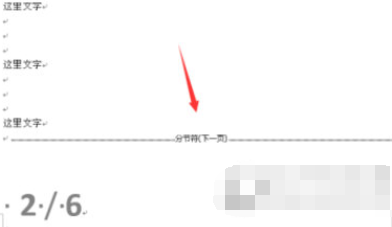
插入之后,就看到一个分节符(下一页)的标注;

然后,找到第三页的页面位置,双击,进入编辑状态,选中页码,右键,下拉菜单---选择“设置页码格式”;
在页面格式页面,页码编号,选择起始页面,设置1,然后确定保存;
以上就是小编为大家带来的关于word2013设置页码从第三页开始介绍,希望能够对你有一定帮助,有任何问题可以给小编进行留言。
注:文中插图与内容无关,图片来自网络,如有侵权联系删除。
上一篇:word文字倒立怎么弄
下一篇:闲鱼手续费怎么算的
相关推荐
动作RPG游戏是一类结合了动作和角色扮演元素的游戏,动作RPG游戏以其紧张刺激的战斗、丰富的剧情和任务、多样化的装备和道具以及探索与解谜的乐趣吸引着众多玩家。这些特色使得动作RPG游戏在市场上备受欢迎。喜欢这类游戏的玩家就来这里下载吧。
- 热门教程
- 最新教程
-
01

成品短视频软件网站推荐指导:让你轻松找到心仪的短视频平台 2024-10-21
-
02

三星折叠屏延期是怎么回事 三星GalaxyFold折叠屏手机,引发科技圈轩然大波 2024-10-18
-
03

粉人节套装未兑换完怎么办 2024-10-12
-
04

抖音如何隐藏抖音商城 2024-10-12
-
05

支付宝黑名单在哪里解开 2024-09-26
-
06

抖音怎么购买试用商品 2024-09-23
-
07

百度大字版历史记录怎么删除 2024-09-09
-
08

wpsppt怎么关闭只读 2024-09-02
-
09

高德地图怎么开启家人地图 2024-08-29
-
010

百度地图自驾游路线怎么设置 2024-08-19